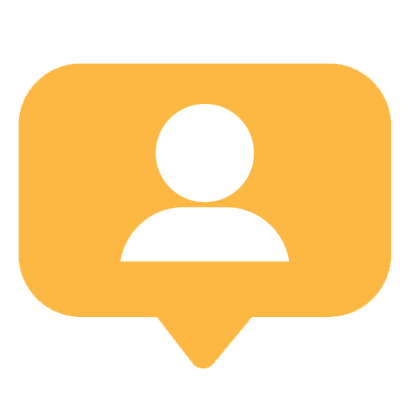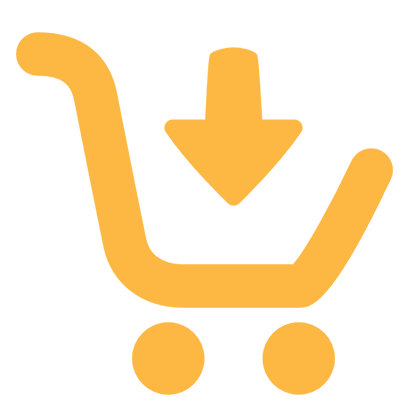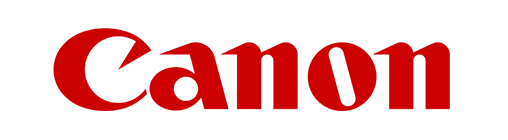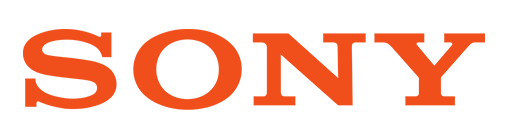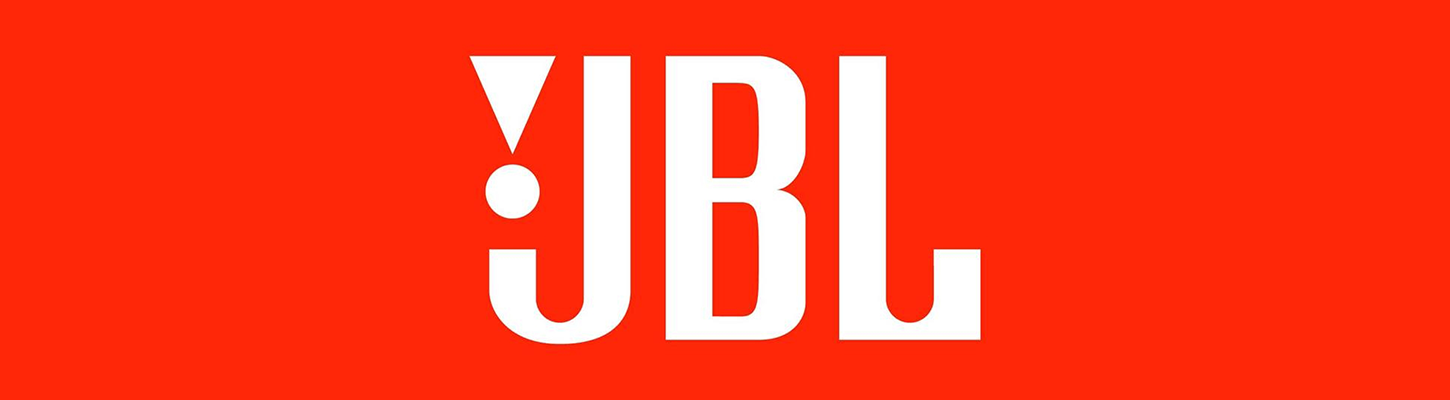Máy Macbook thường có màn hình rất đẹp, độ phân giải cao, hiển thị sắc nét. Vì vậy việc cài đặt hình nền của bạn trên chiếc Macbook sẽ làm chiếc laptop trông đẹp hơn rất nhiều.
Bài viết này Hshop Digital sẽ hướng dẫn bạn cách thay hình nền 1 cách đơn giản nhất
Thay đổi hình nền sang hình ảnh khác
/fptshop.com.vn/uploads/images/2015/Tin-Tuc/BinhNN/TINTUC1/TINTUC04/doi-hinh-nen-mac-fptshop-02.jpg)
Tùy chọn này cho những ai đã tải về một hình ảnh online và muốn sử dụng chúng làm hình nền.
Bước 1: Trên góc bên trái màn hình chủ của máy Mac, bạn sẽ thấy tùy chọn để lựa chọn và mở cửa sổ Finder.
Bước 2: Trong cửa sổ Finder, tìm kiếm các hình ảnh mà bạn muốn sử dụng cho nền trên máy Mac cá nhân.
Bước 3: Nhấp chuột phải vào hình ảnh để hiển thị các trình đơn mở rộng các tùy chọn. Phía dưới cùng của menu này bạn sẽ thấy một tùy chọn để thiết lập ảnh làm hình nền màn hình. Chọn nút này và hình ảnh này sẽ tự động được chuyển thành nền trên Mac.
Lưu ý: Các hình nền có độ phân giải cao sẽ mang tới trải nghiệm thẩm mỹ tốt hơn cho bạn.
Thay đổi hình nền với một hình ảnh cụ thể
/fptshop.com.vn/uploads/images/2015/Tin-Tuc/BinhNN/TINTUC1/TINTUC04/doi-hinh-nen-mac-fptshop-03.jpg)
Giả sử bạn có một bức ảnh cụ thể mà muốn sử dụng cho nền máy Mac của mình. Dưới đây là cách làm thế nào để thực hiện điều đó một cách nhanh chóng!
Bước 1: Mở ứng dụng Photos (bạn có thể tìm thấy nó trong các ứng dụng trên thanh menu) và tìm ảnh mà bạn muốn sử dụng làm nền.
Bước 2: Nhấp chuột phải ảnh mà bạn muốn sử dụng, và chọn Share.Ở phía dưới bạn sẽ thấy một tùy chọn để thiết lập hình nền màn hình cho Mac. Chọn để áp dụng thay đổi ngay.
Đặt hình nền tự động thay đổi
/fptshop.com.vn/uploads/images/2015/Tin-Tuc/BinhNN/TINTUC1/TINTUC04/doi-hinh-nen-mac-fptshop-04.jpg)
Bạn có thể muốn chuyển đổi linh hoạt giữa các hình nền sau một thời gian sử dụng mà không nhất thiết phải cụ thể hóa một hình ảnh nào đó? Thật dễ dàng để thiết lập máy Mac của bạn tự động chuyển đổi giữa các hình ảnh nền theo các bước dưới đây.
Bước 1: Sử dụng Finder, tạo một thư mục mới và gọi nó là một cái gì đó dễ dàng để nhớ. Sau đó bạn sẽ sao chép tất cả các hình ảnh muốn sử dụng làm nền, và dán chúng vào thư mục này. Mình sẽ đặt tên là “Background Images”. Bạn cũng có thể thêm bất kỳ hình ảnh mới hoặc hình ảnh muốn sử dụng làm nền vào trong thư mục này.
Bước 2: Đi đến thanh menu và mở System Preferences (dưới menu Apple ở góc trên bên trái của màn hình). Khi đó, hãy tìm biểu tượng cho Desktop & Screen Saver và mở nó lên.
Bước 3: Trong menu select-an-photos bên trái, bạn sẽ thấy một dấu cộng nhỏ và dấu trừ ở phía dưới. Chọn dấu cộng sẽ cho phép bạn tải lên một thư mục từ máy Mac của bạn. Chọn thư mục hình ảnh của bạn đã đặt từ bước 1.
Bước 4: Ở dưới cùng của cửa sổ, bạn sẽ thấy một tùy chọn để thay đổi thư mục hình ảnh. Sau đó bạn có thể chọn mức độ tự động thay đổi hình nền trên Mac.
Như vậy, với mấy bước đơn giản bạn đã có thể thay đổi hình nền MacBook nhanh và chính xác nhất. Hi vọng, thông tin này hữu ích với bạn.